- Chromebook sangat ramah pengguna, karena itu popularitasnya. Perangkat membutuhkan koneksi internet yang baik untuk hampir semua aktivitas, meskipun beberapa aplikasi juga dapat digunakan secara offline.
- Saat koneksi ke WiFi terganggu, sangat sulit untuk menggunakan Chromebook. Untungnya, pemecahan masalah tidak terlalu sulit dan kami menunjukkan caranya.
- Jika Anda penggemar merek tersebut, lihat kami Bagian khusus Chromebook demikian juga.
- Artikel ini adalah bagian dari kumpulan pedoman yang lebih besar yang dapat Anda temukan di Pusat Pemecahan Masalah.

Perangkat lunak ini akan menjaga driver Anda tetap aktif dan berjalan, sehingga menjaga Anda tetap aman dari kesalahan umum komputer dan kegagalan perangkat keras. Periksa semua driver Anda sekarang dalam 3 langkah mudah:
- Unduh DriverFix (file unduhan terverifikasi).
- Klik Mulai Pindai untuk menemukan semua driver yang bermasalah.
- Klik Perbarui Driver untuk mendapatkan versi baru dan menghindari kegagalan fungsi sistem.
- DriverFix telah diunduh oleh 0 pembaca bulan ini.
Sejak diluncurkan pada tahun 2011, Chromebook telah sangat sukses di sektor Pendidikan karena pengurangan biaya dengan pemeliharaan perangkat keras dan perangkat lunak. Untuk menggunakan Chromebook, Anda sangat bergantung pada koneksi Internet, dan saat WiFi tidak berfungsi, perangkat tidak berguna.
Dan ya, masalah koneksi internet selalu mungkin terjadi, dan belum tentu karena ada sesuatu salah dengan Chromebook Anda, tetapi terkadang karena masalah layanan di sisi Internet pemberi.
Masalah yang paling umum adalah Chromebook tidak dapat mendeteksi jaringan WiFi, perangkat gagal terhubung ke jaringan yang tersedia, atau perangkat terhubung ke WiFi, tetapi Internet tidak berfungsi.
Namun, jika masalahnya benar-benar ada di pihak Anda, ada beberapa hal yang dapat Anda periksa untuk memulihkan koneksi.
Bagaimana cara memulihkan koneksi WiFi untuk Chromebook saya?
1. Periksa koneksi WiFi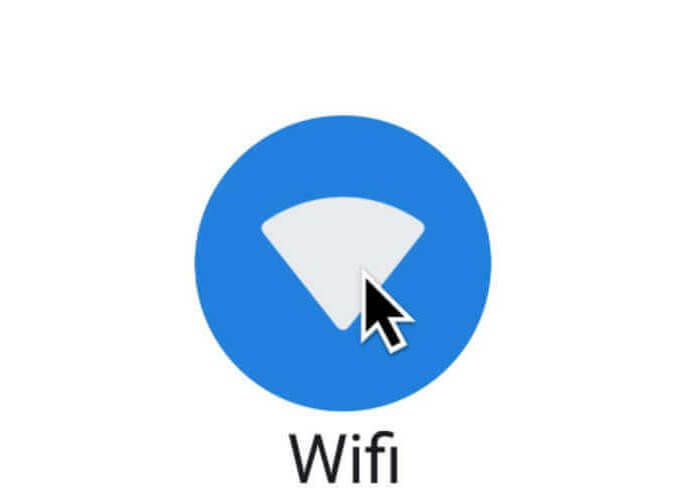
- Klik pada Panel Pengaturan Cepat di sisi kanan bawah layar Anda
- Seharusnya mengatakan Terhubung ke (nama jaringan).
- Coba putuskan sambungan, dengan mengklik jaringan > Putus; kemudian sambungkan kembali.
- Atau gunakan kabel Ethernet alih-alih kabel router untuk membuat koneksi.
- Atau, klik pada Tidak terhubung ikon > pilih jaringan > masukkan kredensial > Hubungkan.
2. Mengulang kembaliChromebook androuter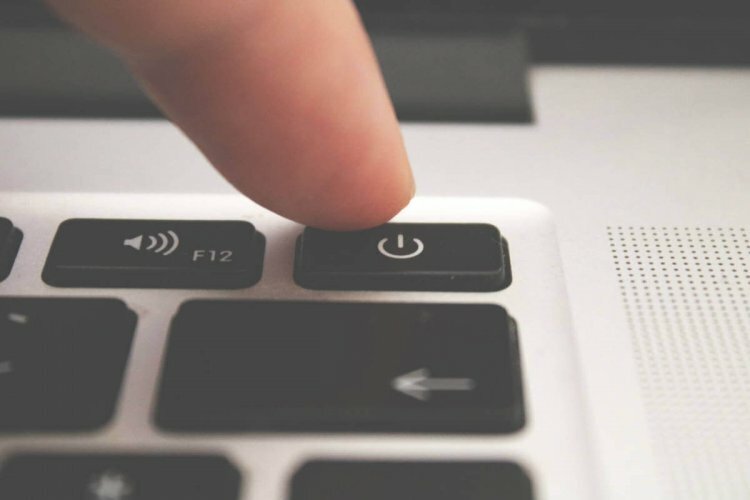
Matikan Chromebook Anda dan juga matikan router Anda untuk memaksa daur ulang daya sepenuhnya. Ini dapat mengatasi gangguan konektivitas apa pun yang mungkin terjadi saat Anda menghidupkan perangkat.
3. Hapus semua jaringan pilihan

- Di browser Anda, ketik chrome://settings/clearBrowserData untuk menghapus cookie & data cache.
- Kemudian, ketik chrome://pengaturan > klik pada jaringan yang muncul di sana.
- Klik Jaringan Pilihan.
- Hapus semua jaringan yang tersedia > Selesai.
4. Jalankan Aplikasi Diagnostik Konektivitas Chrome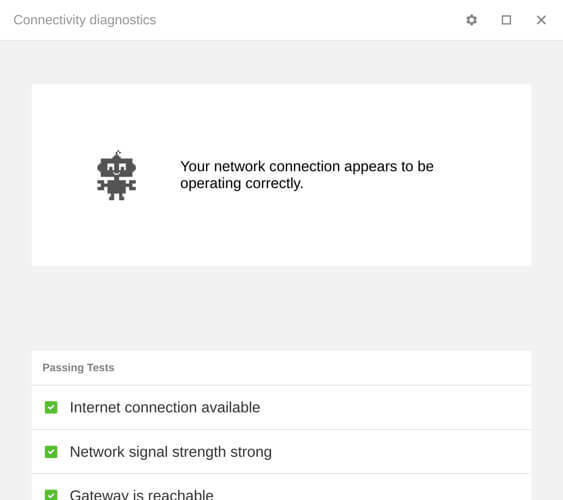
Itu Aplikasi Diagnostik Konektivitas Chrome adalah ekstensi Chrome yang dapat digunakan untuk memecahkan masalah apa pun yang mungkin dideteksi perangkat dengan cepat.
Ini memeriksa konektivitas juga, jadi jika ada masalah di sini, Anda akan diberi tahu mengapa dan kemungkinan solusinya.
5. Setel ulang pengaturan profil

- Di browser Anda, ketik chrome://settings/resetprofilesettings.
- Klik Atur Ulang.
Ini akan melakukan hal yang hampir sama seperti membersihkan cookie, ditambah menghapus ekstensi dan pengaturan penjelajahan lainnya.
6. Setel ulang Chromebook

- tekan CTRL + Alt + Shift + R serentak.
- Pilih Mengulang kembali.
- Klik Powerwash > Lanjutkan.
- Ikuti petunjuk untuk menyelesaikan operasi.
Mungkin saja Anda tidak dapat terhubung karena beberapa konfigurasi yang salah, pengaturan, atau kesalahan file sistem. Jadi untuksolusinya akan mengatur ulang Chromebook Anda ke pengaturan default pabrik. Disarankan untuk mencadangkan semua file dan data Anda.
Mudah-mudahan, Anda tidak sampai ke langkah terakhir untuk menyelesaikan masalah. Setiap komentar tentang situasi khusus Anda dipersilakan di bagian khusus di bawah ini.
Pertanyaan yang Sering Diajukan
Coba sambungkan dari Panel Pengaturan Cepat di sisi kanan bawah layar Anda. Jika Anda tidak dapat melihat ikon WiFi, lihat panduan detail ikon Wi-Fi kami yang hilang.
Di Panel Pengaturan Cepat di sisi kanan bawah layar Anda, Anda harus memilih Pengaturan dan memilih jaringan yang dikenal. Klik pada lebih banyak pilihan dan pada Lupa.
Masalah konektivitas dengan Chromebook dapat disebabkan oleh beberapa penyebab. Jika tidak ada masalah dengan layanan hosting ISP Anda, periksa apakah WiFi Anda aktif, dan mulai ulang perangkat dan router Anda.


